آموزش تصویری ثبت مکان در گوگل مپ
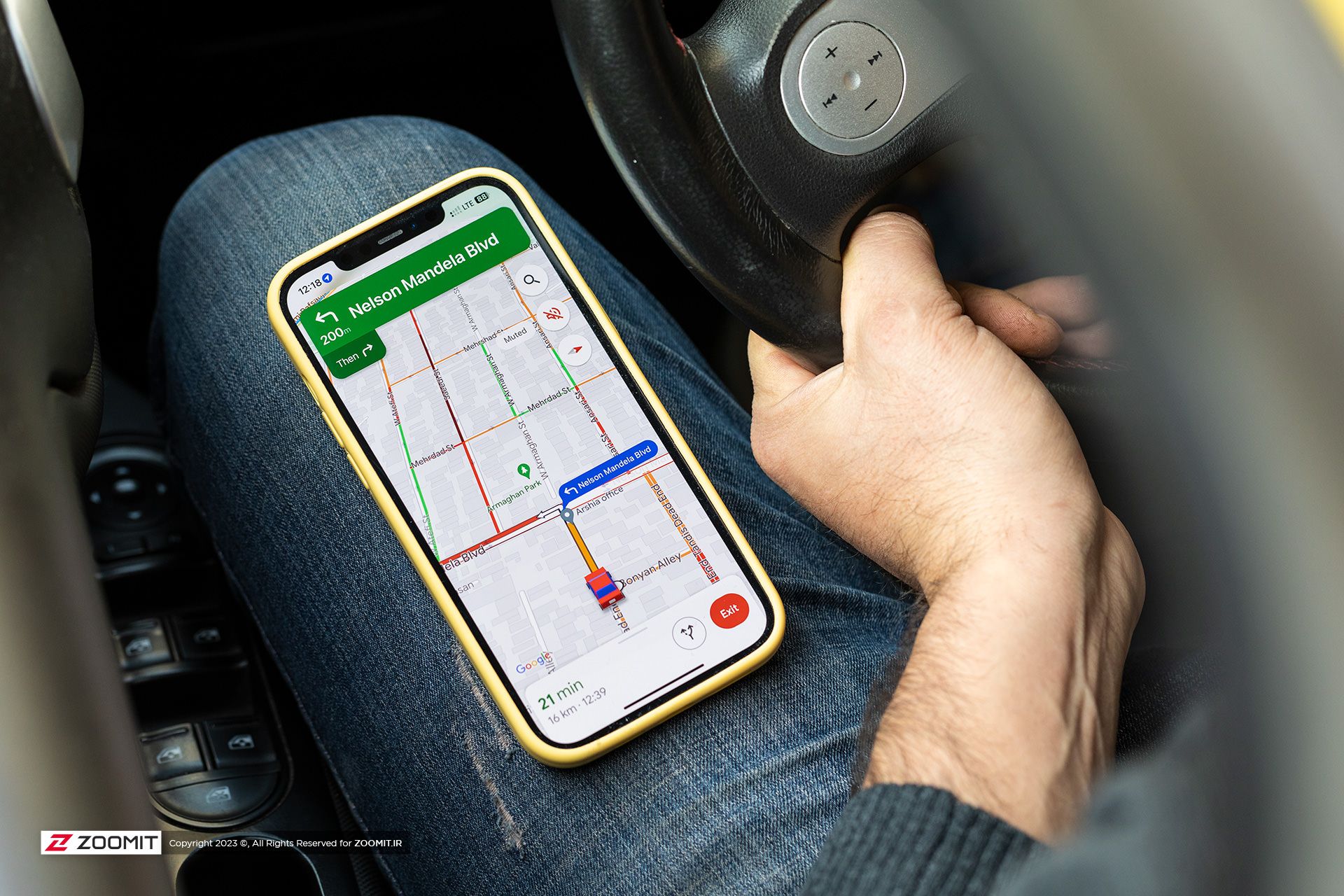
شاید تاکنون تجربه کردهاید که در گوگل مپ دنبال موقعیت مکانی محل خاصی مثلاً فروشگاه یا کافیشاپ بگردید؛ اما چیزی پیدا نکنید. حتی ممکن است بهطورکلی برایتان این پرسش پیش آمده باشد که «چطور گوگل از بقّالی اصغرآقا سرکوچه ما خبر دارد؟»
ساده بگوییم، گوگل هیچ دخالتی در ثبت مغازهها و فروشگاهها و سایر مکانهای عمومی کوچک و حتی در فروشگاهها و مکانهای بزرگ دیگر ندارد و هرکسی میتواند با مشارکت در معرفی و ثبت این مکانها سایر افراد را در پیداکردن آن محل در اپلیکیشن Google Maps کمک کند.
حتی اگر بهتازگی کسبوکاری را راهاندازی کرده باشید و بخواهید موقعیت مکانی کسبوکار خود را در گوگل مپ ثبت کنید تا درصورت جستوجوی کاربران در محدودهی مکانی خود بهراحتی در نتایج موتور جستوجوی گوگل یا درون گوگل مپ نشان داده شوید، امکان افزودن موقعیت مکانی کسبوکار خود را در گوگل البته بهعنوان کاربر معمولی خواهید داشت.
حال چگونه میتوانیم مکانی را در گوگل مپ ثبت کنیم؟ روشهای مختلف ثبت مکان در گوگل مپ چیست؟ در این مقاله، برایتان توضیح میدهیم که چگونه میتوانید مکان دلخواهتان را در گوگل ثبت کنید؛ پس تا پایان با ما همراه باشید.
نقشهی گوگل
بهگفتهی گوگل، اصل اطلاعات گوگل مپ ازطریق دادههای عمومی و ماهوراهها و شرکتهای دادهای ثالث و صدالبته کاربران جمعآوری میشوند. درواقع، هر کاربری میتواند با دسترسی به گوگل مپ بهعنوان مشارکتکننده (Contributer) پیشنهاد ثبت محلی را برای گوگل مپ ارسال کند تا پس از بررسی تأیید و ثبت شود.
علاوهبراین، قابلیت خاصی برای کسبوکارها وجود دارد که محل کار خود را در گوگل مپ ازطریق «Add Your Business» به گوگل مپ اضافه و اطلاعات مربوط به آن را مدیریت کنند. ناگفته نماند که این قابلیت درحالحاضر بهدلیل تحریمها با IP ایران دردسترس نیست؛ ولی میتوانید بهعنوان مشارکتکننده محل کسبوکار خود را ثبت کنید تا برای کاربران دردسترس باشد. بااینحال، توجه کنید که دیگر نمیتوانید از مزیتهای مربوط به قابلیت Add your Business بهرهمند شوید.
با همهی اینها، آسانترین روش ثبت مکان در گوگل مپ استفاده از «Add a missing place» است.
با حساب کاربری معمولی گوگل نیز میتوانید اطلاعاتی از کاربرانی مشاهده کنید که کسبوکار شما را پیدا میکنند یا حتی به نظرات و بازخوردهایی پاسخ دهید که کاربران با سایرین بهاشتراک میگذراند.
همچنین، میتوانید از کسبوکار خود تصاویری بارگذاری کنید؛ اما اطلاعات آماری را نمیتوانید بهدست آورید تا بدانید مشتریان چگونه مکان شما را جستوجو میکنند یا چه تعداد از افراد مستقیماً از روی گوشی با شمارهی کسبوکارتان تماس گرفتهاند و اساساً تعامل کاربر با شما چگونه بوده است.
درواقع، اگر میخواهید بهعنوان کاربر معمولی به جامعهی کاربران کمک کنید تا بهراحتی بتوانند خیاطی را در نزدیکیشان پیدا کنند، با کمک قابلیت Add a missing place بهآسانی این کار امکان برایتان فراهم خواهد بود.
قابلیت Add a missing place گوگل مپ
قابلیتهای گوگل مپ شامل موارد زیادی میشود و قابلیت Add a missing place یکی از آنها است که بهعنوان بخشی از Local Guides گوگل و با این هدف راهاندازی شد که جامعهای از افراد تشکیل شود که دربارهی محلهای عمومی مختلف اعم از رستوران تا فروشگاهها بازخورد ثبت میکنند و عکسهای آنجا را بهاشتراک میگذارند و به پرسشهای افراد پاسخ میدهند.
ثبت مکان در گوگل مپ را میتوان در دستگاههای مختلف با سیستمعاملهای متفاوت انجام داد. درادامه، روش ثبت مکان در گوگل مپ با گوشی و لپتاپ را توضیح خواهیم داد. پیشنیاز ثبت مکان در گوگل مپ داشتن اپلیکیشن Google Maps و حساب کاربری گوگل است.
ثبت مکان در گوگل مپ با گوشی
اگر گوشیتان اندرویدی است، قطعاً روی آن حساب کاربری گوگل دارید و اپلیکیشن Google Maps نیز بهصورت پیشفرض روی دستگاه نصب خواهد بود؛ وگرنه برای ثبت مکان در گوگل با گوشی آیفون باید یا برنامهی Google Maps را نصب کنید یا در مرورگر گوشی آیفون خود وارد حساب کاربری گوگلتان شوید و مراحل را طبق دستور زیر ادامه دهید.
ثبت مکان در گوگل با گوشی اندروید
گوشی اندروید بهطورپیشفرض برنامهی Google Maps را دارد و همان ابتدای راهاندازی گوشی نیز حساب کاربری گوگل وارد میشود؛ درنتیجه، بهراحتی میتوانید از قابلیت افزودن مکان در گوگل مپ استفاده کنید.
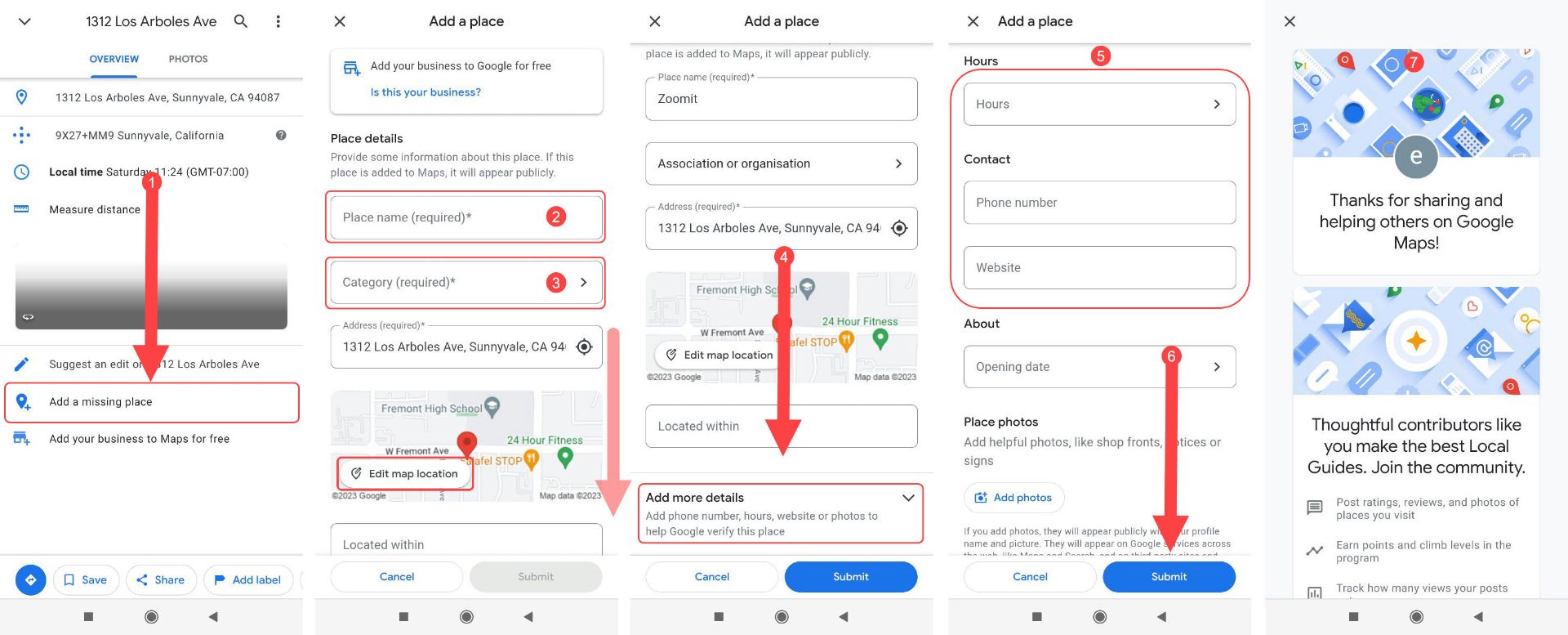
مرحلهی اول: موقعیت مکانی مدنظرتان را روی نقشه پیدا کنید و روی آن ضربه بزنید تا انتخاب و اطلاعات جزئی آن موقعیت مکانی ازجمله مختصات و آدرس نشان داده شود. سپس، کمی صفحه را بالا بکشید تا گزینهی Add a missing place را مشاهده کنید و روی آن بزنید.
مرحلهی دوم: طبق تصویر در کادر شماره ۲ نام مکان (Place name) را وارد کنید.
مرحلهی سوم: در کادر شماره ۳، دستهبندی مکان مثلاً سازمانی و اداری، فروشگاه، رستوران و... را انتخاب کنید. در قسمت Edit map location نیز، درصورت نیاز میتوانید آدرس را ویرایش و موقعیت مکانی دقیقیتری انتخاب کنید. اکنون کمی صفحه را به بالا بکشید.
مرحلهی چهارم: اکنون میتوانید با انتخاب گزینهی Add more details جزئیات بیشتری از این مکان وارد کنید که شامل ساعات فعالیت و اطلاعات تماس و وبسایت میشود. این گزینه اجباری نیست و درصورت نداشتن اطلاع دقیق از چگونگی ساعات فعالیت محل، میتوانید آن را خالی بگذارید.
همچنین، کادر Located Within برای مواقعی است که محل مدنظر شما درون ساختمان یا مجتمعی بزرگ قرار دارد و میخواهید کاربران با راحتی بیشتری موقعیت مکانی مدنظرتان را پیدا کنند. اگر چنین نیست، میتوانید این کادر را خالی بگذارید.
اگر محل مدنظر برای ثبت در گوگل کسبوکار خودتان است، پیشنهاد میکنیم دقیقاً اطلاعات را وارد کنید. حالا میتوانید روی دکمهی آبیرنگ Submit بزنید تا گوگل درخواستتان را برای ثبت بررسی کند.
ثبت مکان در گوگل با گوشی آیفون
فرایند ثبت مکان در گوگل مپ با گوشی آیفون تفاوت زیادی با روش ثبت مکان در گوگل مپ با گوشی اندروید ندارد و تنها تفاوت اساسی آن را میتوان فرایند دانلود و نصب برنامهی Google Maps دانست. پس، ابتدا برنامهی Google Maps را دانلود و نصب کنید و وارد حساب کاربری گوگل شوید.
در آیفون نیز، میتوان برای ثبت مکان در گوگل مپ مراحل روش قبلی را طی کنید و تفاوت چندانی در بین رابط کاربری برنامه در دو سیستمعامل وجود ندارد؛ اما درادامه روش دیگری را برای ثبت مکان در گوگل مپ بررسی خواهیم کرد.
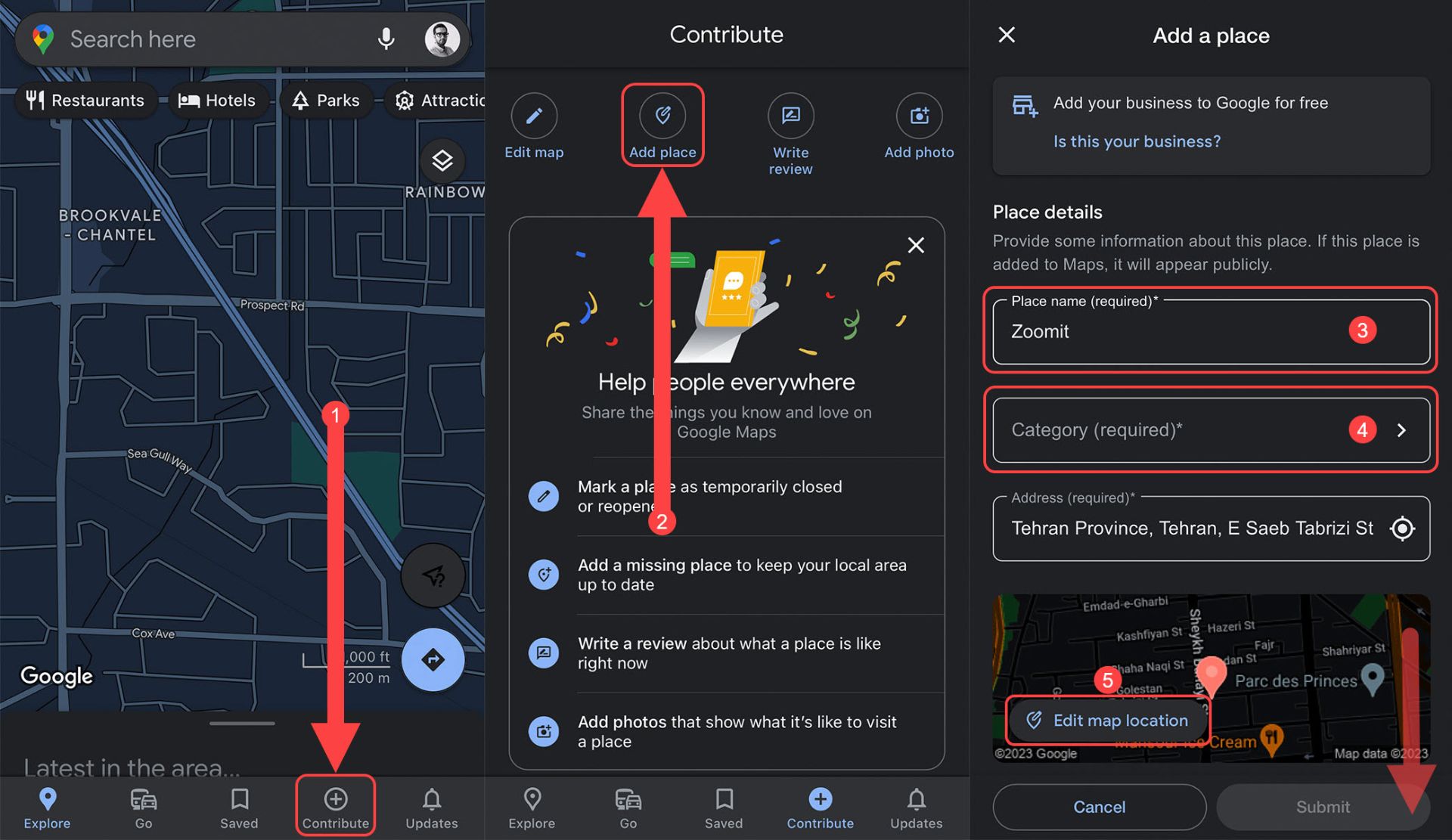
مرحلهی اول: از نوار ناوبری پایین صفحه روی گزینهی Contribute بزنید. دادههای مکانها در نقشهی گوگل همواره بهواسطهی مشارکت کاربران تکمیل و بهروز میشود و این گزینه برای همین منظور طراحی شده است.
مرحلهی دوم: در صفحهی جدید، از گزینههای بالای صفحه روی Add place بزنید تا به صفحهی بعد منتقل شوید.
مرحلهی سوم: در این صفحه، باید اطلاعاتی نظیر نام مکان مدنظر (شمارهی ۴) و دستهبندی مکان مدنظر (شمارهی ۵) را وارد کنید. سپس، میتوانید با لمس Edit map location موقعیت مکانی دقیق محلی که قصد دارید آن را ثبت آن را کنید، برگزینید. کمی صفحه را به بالا بکشید تا گزینههای تکمیلی را مشاهده کنید.
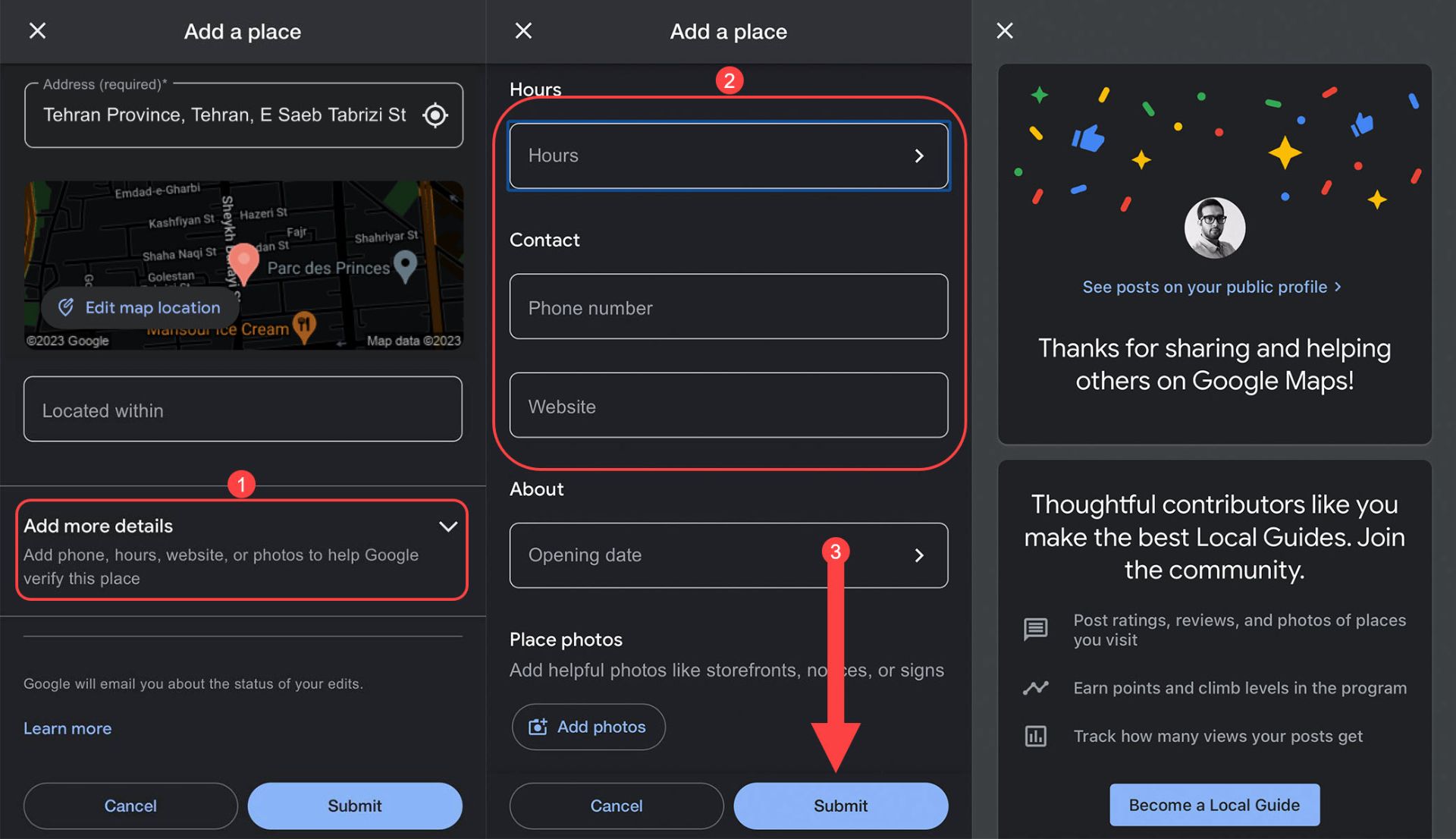
مرحلهی چهارم: درادامه میتوانید برای ثبت جزئیات بیشتر روی گزینهی Add more details بزنید تا امکان ثبت ساعات فعالیت و اطلاعات تماس و حتی درصورت نیاز، آدرس وبسایت را وارد کنید.
همچنین، برای مکان مدنظر میتوانید عکس نیز بارگذاری کنید. اگر محلی که در حال ثبت موقعیت مکانی آن هستید، هنوز افتتاح نشده باشد، تاریخ افتتاح آن یا برای مکانهای قدیمیتر تاریخ تأسیس آن را وارد کنید.
درنهایت، روی کلید آبیرنگ Submit بزنید تا صفحهی پایانی را مشاهده کنید و گوگل از مشارکت شما در ارسال درخواست برای ثبت مکان در گوگل مپ تشکر کند. اکنون باید منتظر تأیید گوگل بمانید تا مکانی که ثبت کردهاید، در نقشه بهنمایش درآید.
ثبت مکان در گوگل مپ با لپتاپ
برای ثبت مکان در گوگل مپ با لپتاپ در سیستمعاملهای مختلف، درواقع از وباپلیکیشن Google Maps استفاده میشود که تفاوت زیادی در روند انجام نخواهد داشت. همچنین، با وجود تفاوتهای جزئی با روش ثبت مکان در گوگل مپ با گوشی، روشها کاملاً یکسان بهنظر میرسد.
بااینهمه، برای آشنایی با محیط وباپلیکیشن و طریقهی ثبت مکان در گوگل مپ با لپتاپ نیز میتوانید ادامهی آموزش را مطالعه کنید.
مرحلهی اول: مرورگر خود را باز و آدرس google.com/maps را در نوار آدرس وارد کنید و دکمهی Enter را فشار دهید تا صفحهی گوگل مپ بارگذاری شود. دقت کنید که وارد حساب کاربری گوگل خود شده باشید. سپس از منو بازشده در سمت چپ روی Add amissing place بزنید.
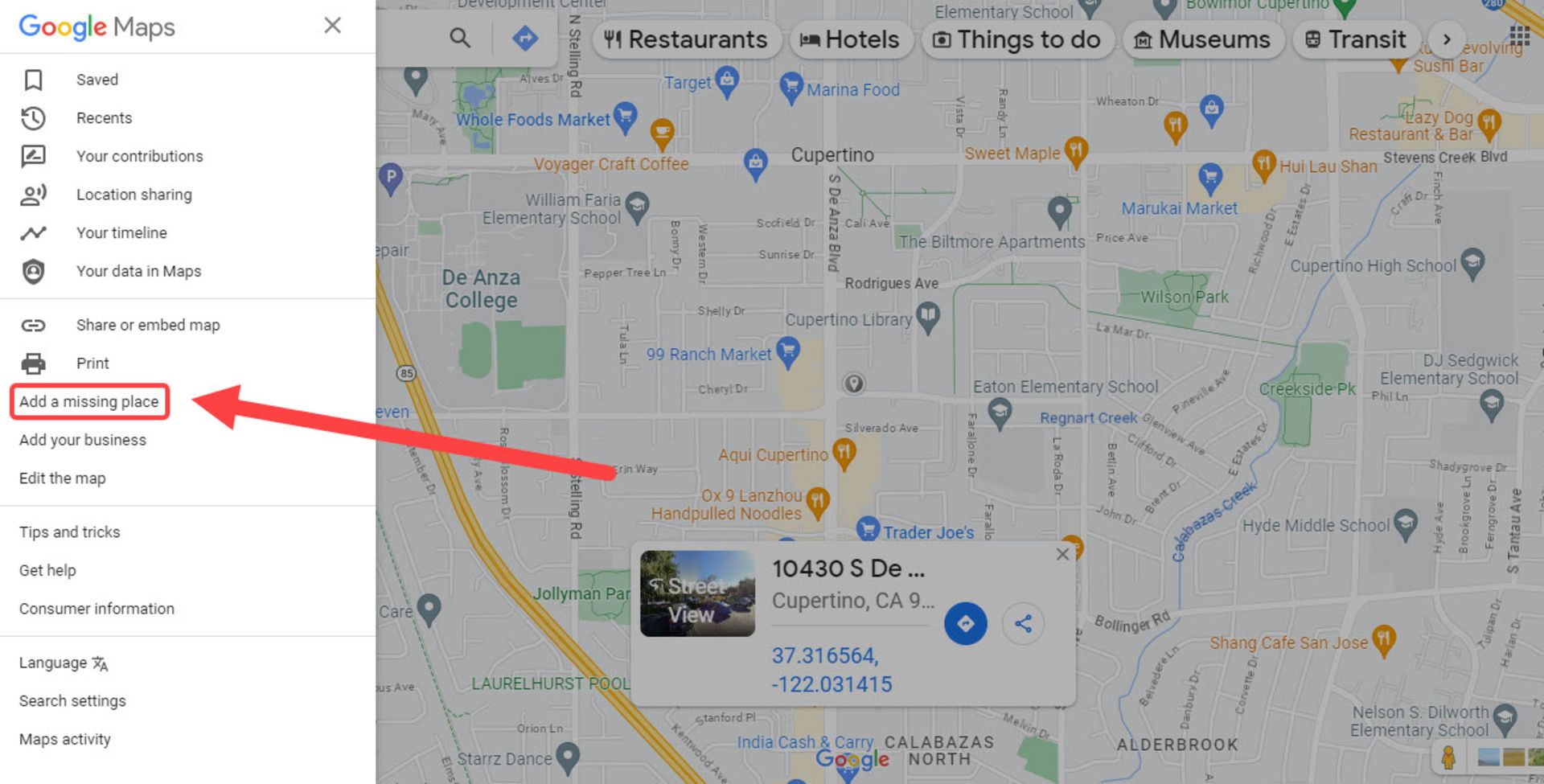
مرحلهی دوم: پنجرهی دیگری باز میشود که در آن باید اطلاعات مکان مدنظرتان را وارد کنید. در قسمت شمارهی ۱ نام مکان، در قسمت شمارهی ۲ دستهبندی آن و در قسمت شمارهی ۳ آدرس دقیق آن را وارد و درنهایت بهسمت پایین اسکرول کنید.
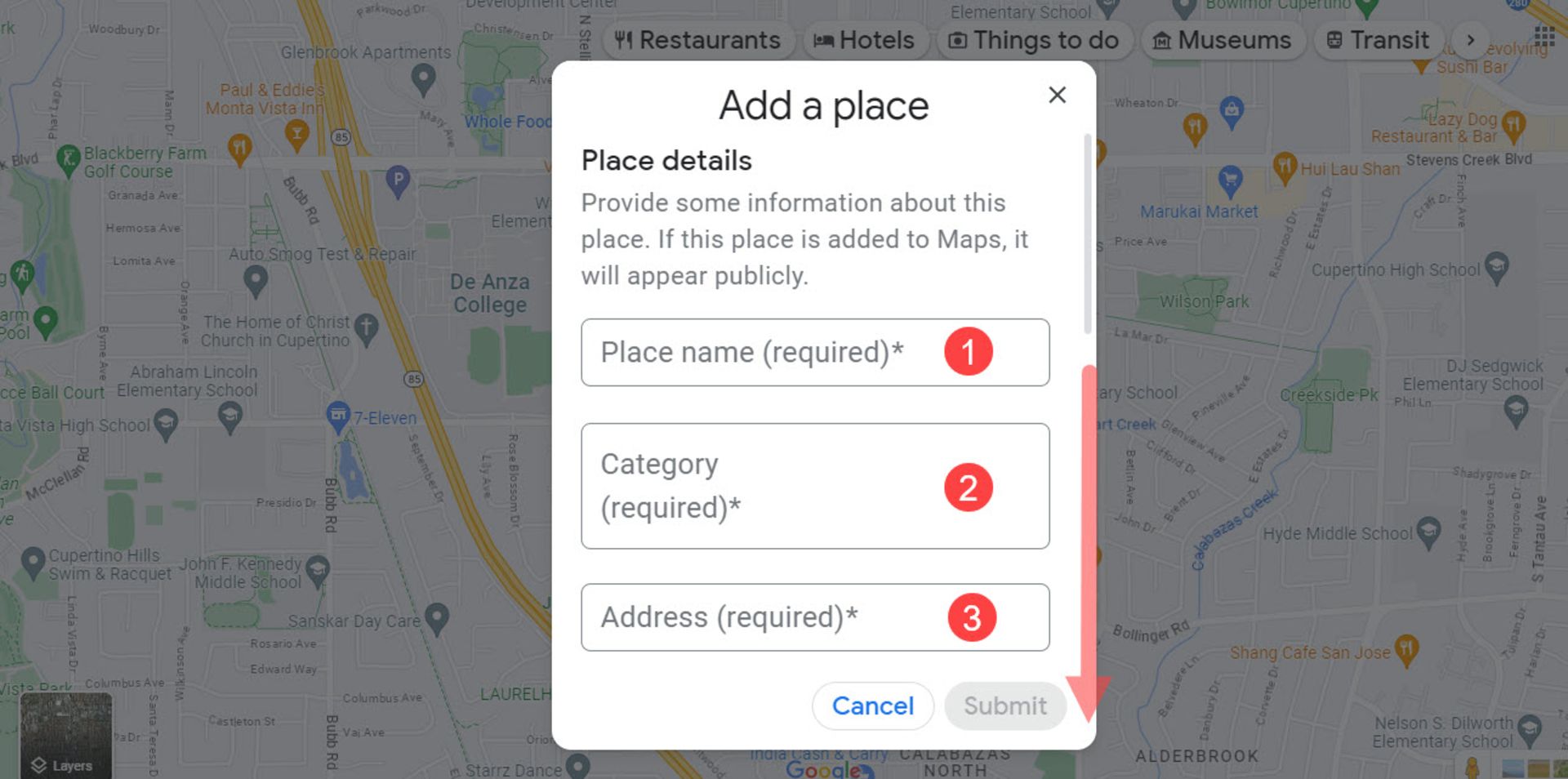
مرحلهی سوم: در این مرحله، با کلیک روی Add more details گزینههای دیگری باز میشود که میتوانید جزئیات بیشتری ثبت کنید.
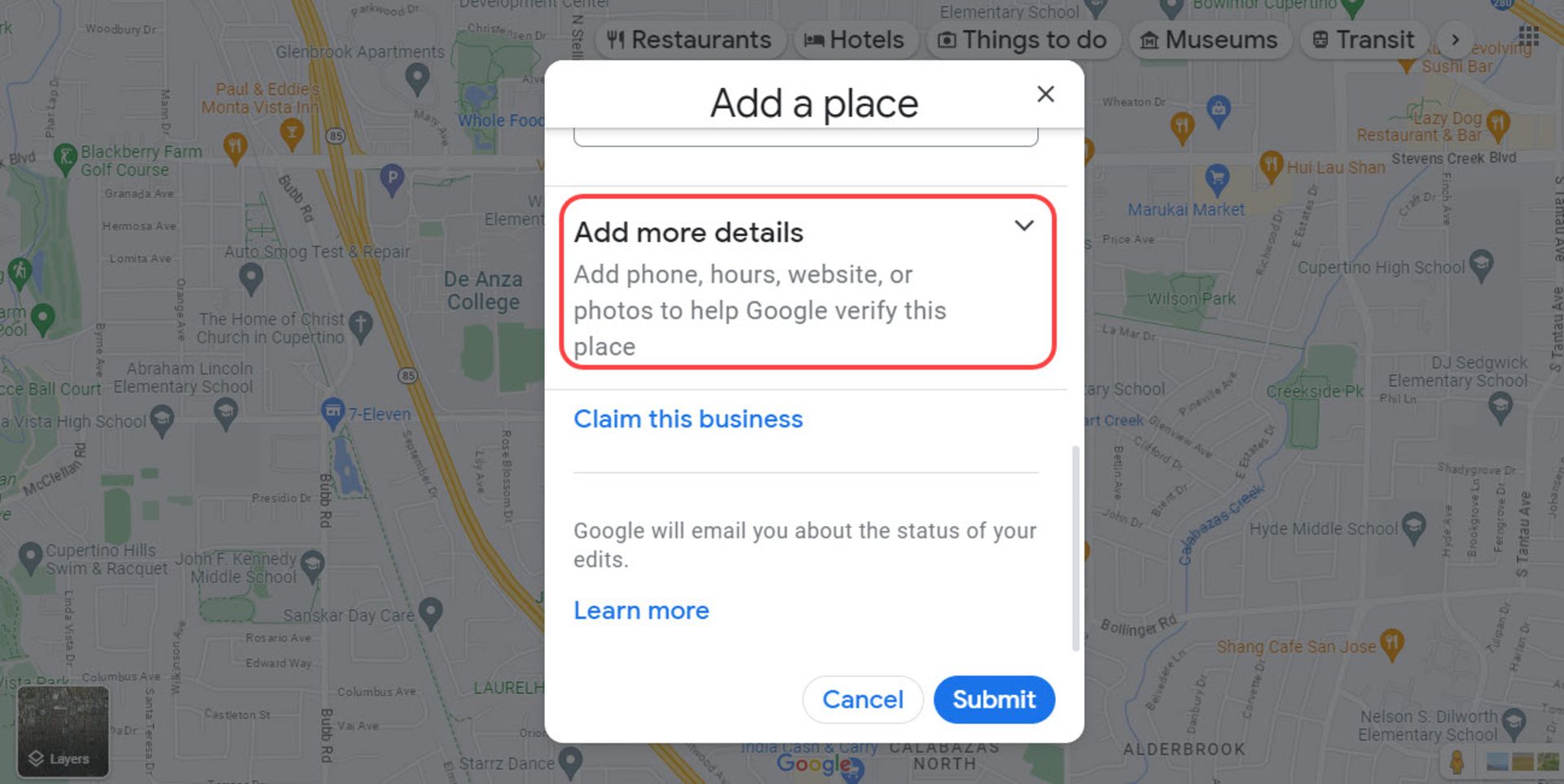
در گزینههای بازشده، میتوان ساعات فعالیت و اطلاعات تماس مربوط به مکان در حال ثبت را وارد کرد. علاوهبراین، در کادر شمارهی ۳ امکان ثبت آدرس وبسایت وجود دارد.
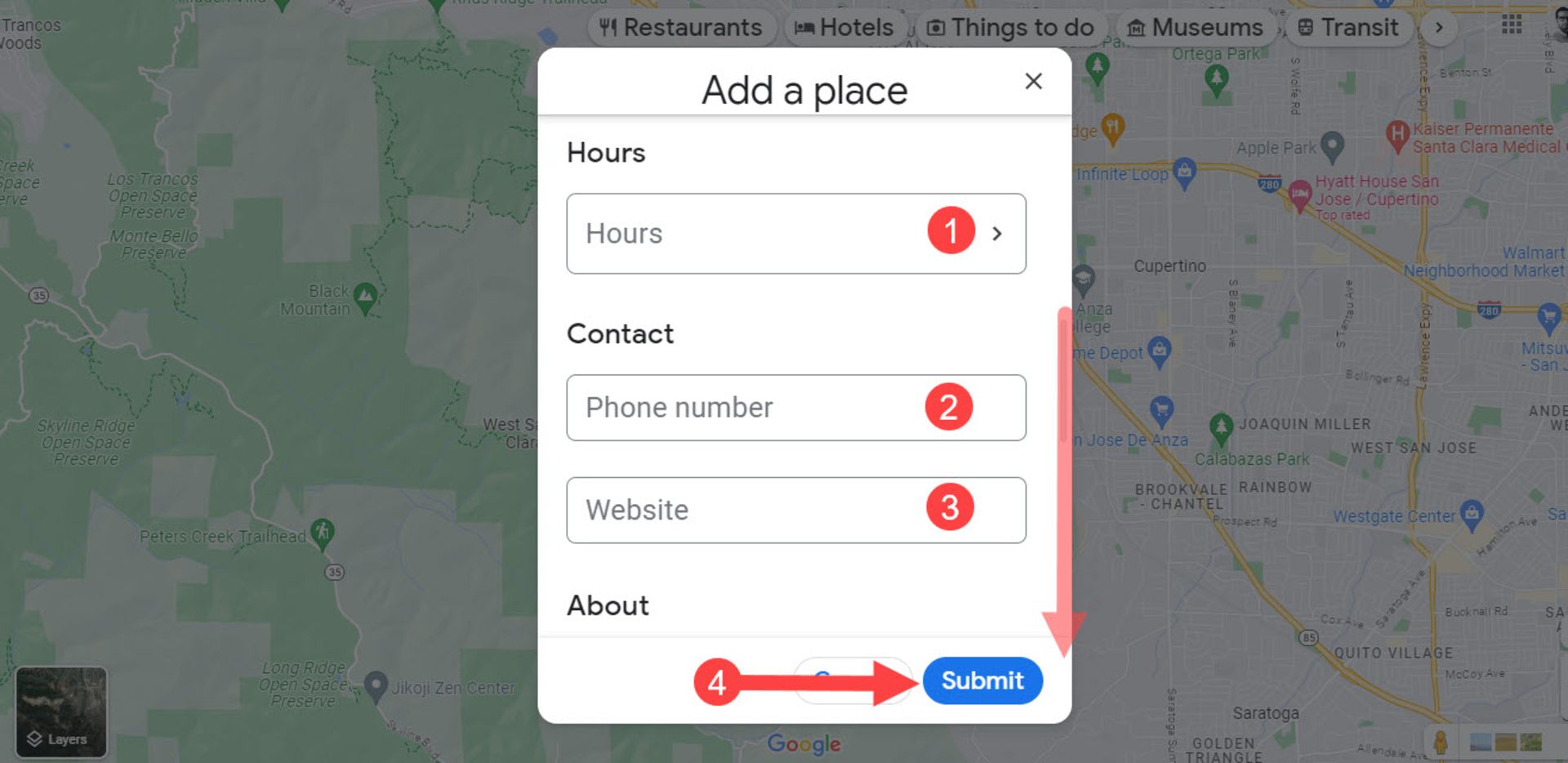
درنهایت، با کلیک روی دکمهی Submit درخواست شما بهمنظور ثبت مکان جدید به گوگل مپ برای گوگل ارسال میشود.
ثبت مکان در گوگل مپ چقدر طول می کشد؟
پس از ارسال درخواست برای گوگل مبنیبر ثبت مکان در گوگل مپ، باید منتظر تأیید بمانید. مدتزمان انتظار برای تأیید مکان ثبتشده در گوگل مپ بین چندین ساعت تا ۲ هفته خواهد بود.
فرایند تأیید به عوامل زیادی بستگی دارد. اگر جزو افرادی باشید که در سرویس Local Guide گوگل فعالیت بیشتری کردهاید، قطعاً امتیاز حساب کاربری شما روی روند ثبت مکان جدید اثرگذار است و شاید در عرض چند ساعت ثبت مکان در گوگل مپ تأیید شود. این نکته را نیز فراموش نکنید که شاید گوگل برای تأیید درخواست ثبت مکان در گوگل مپ تا دو هفته زمان نیاز داشته باشد.
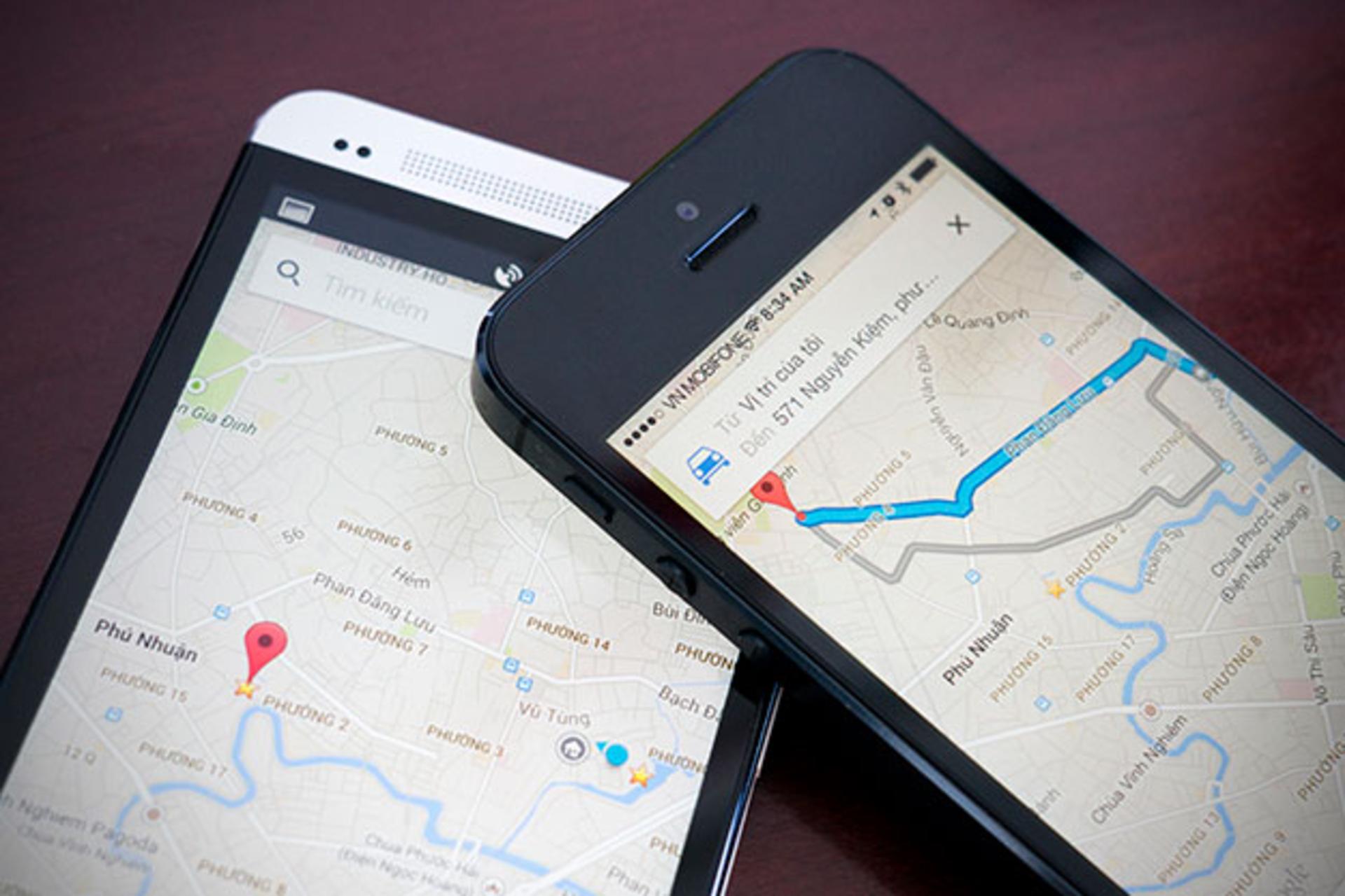
نظرات